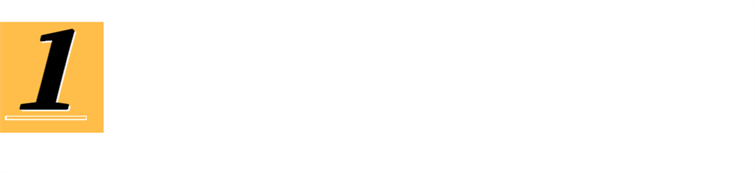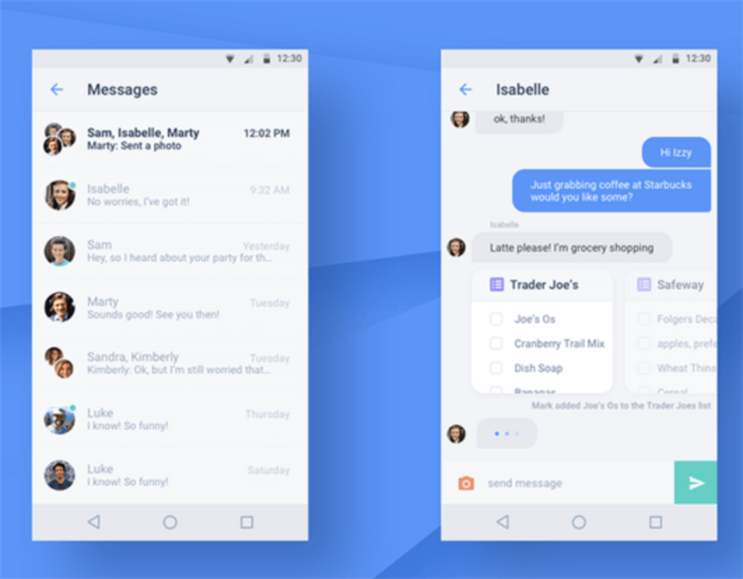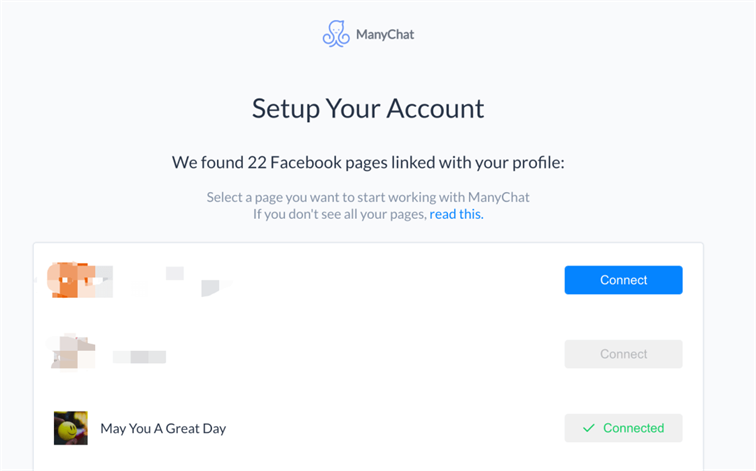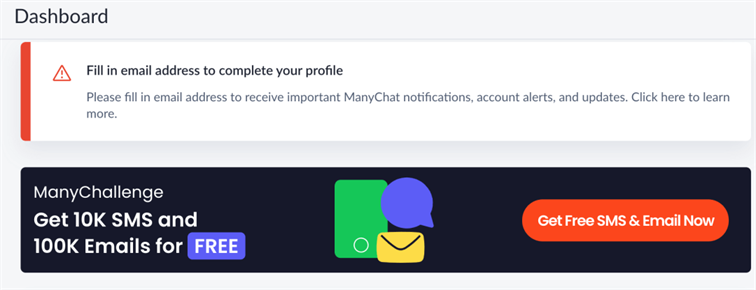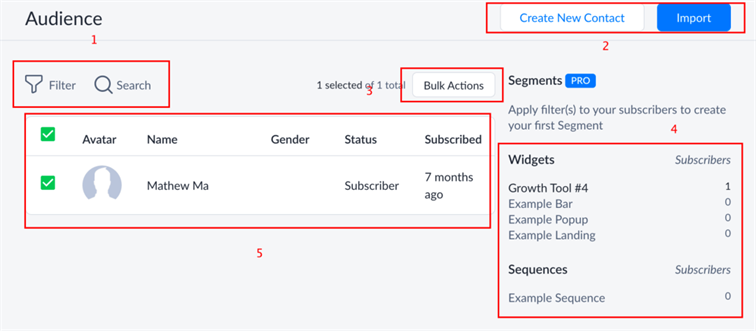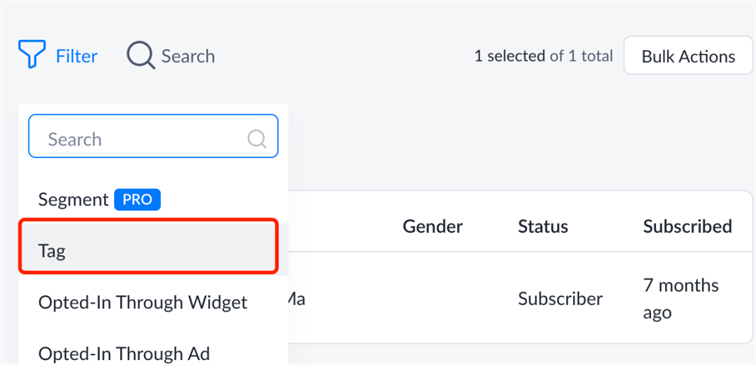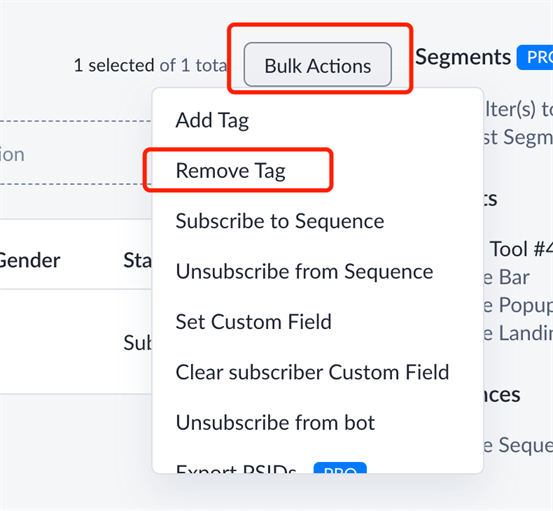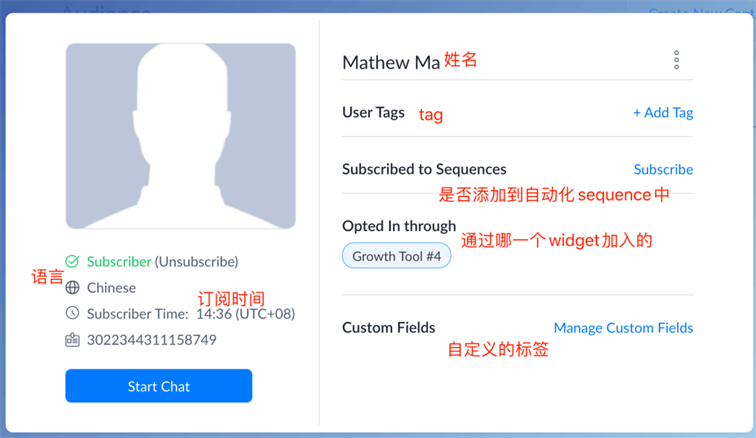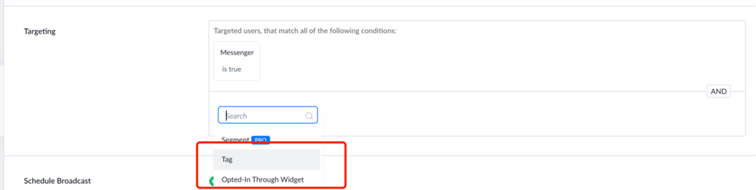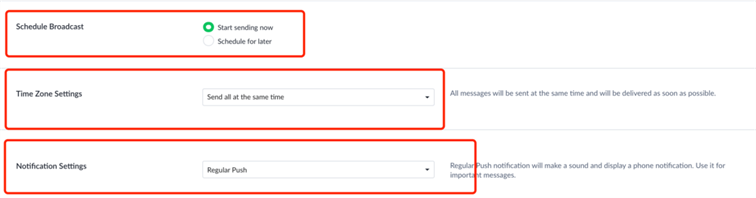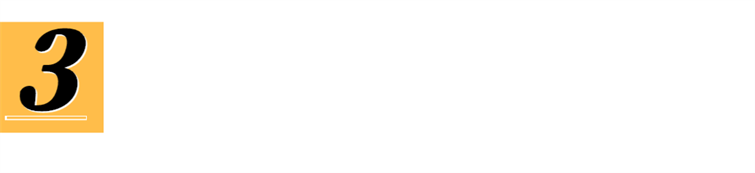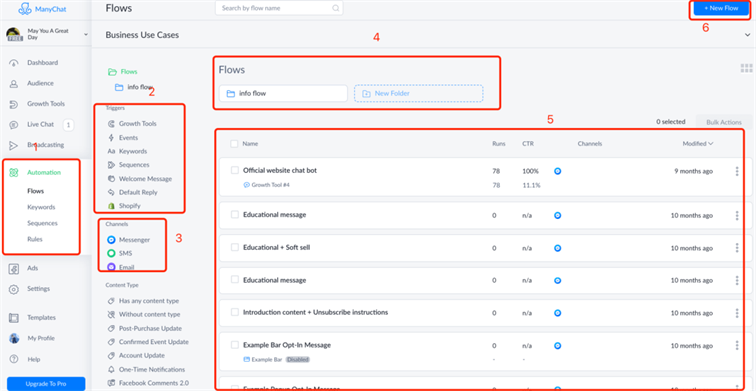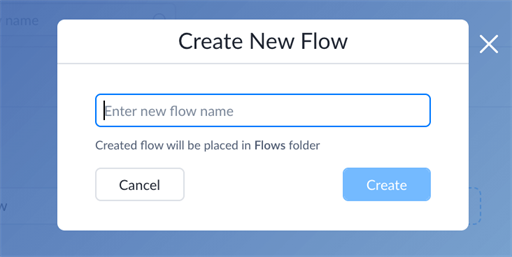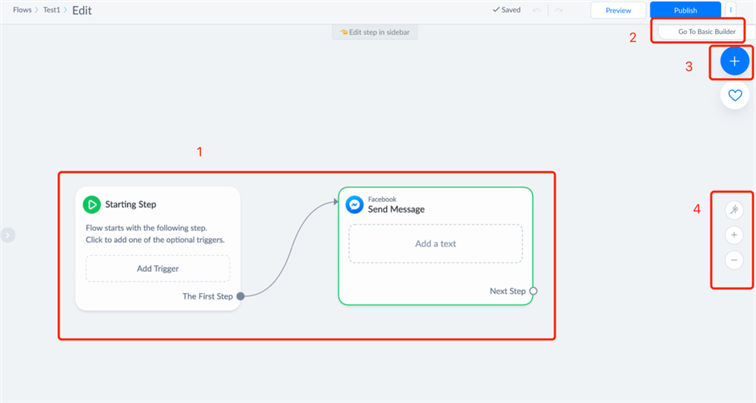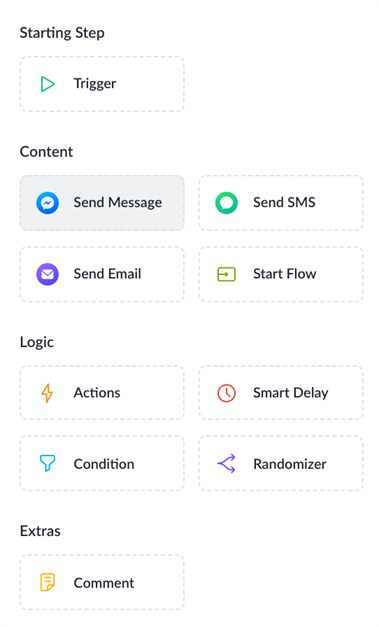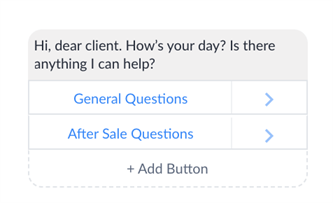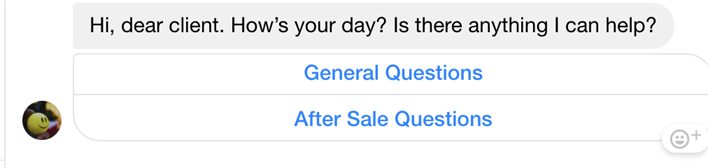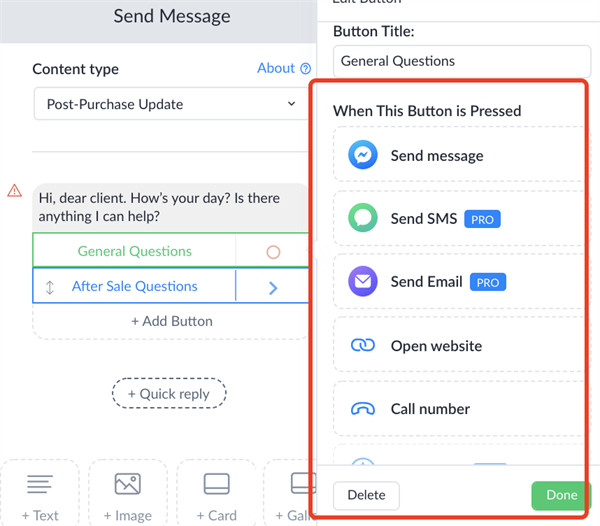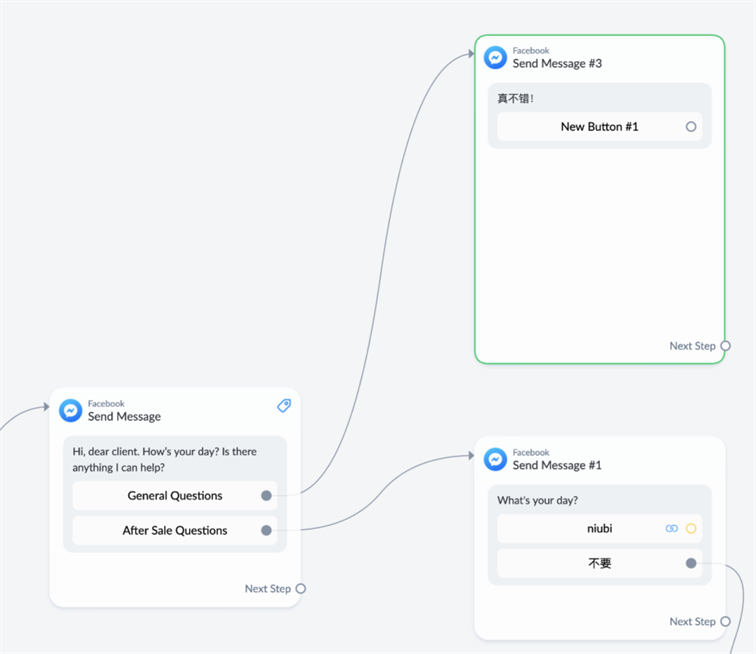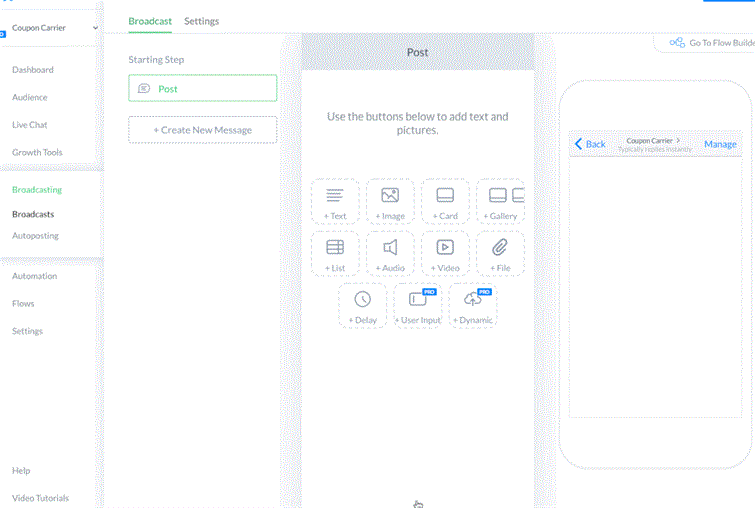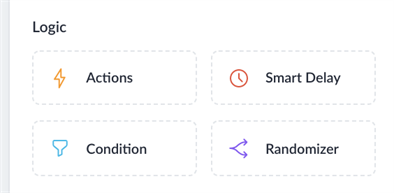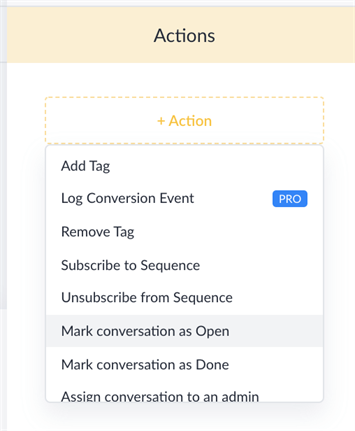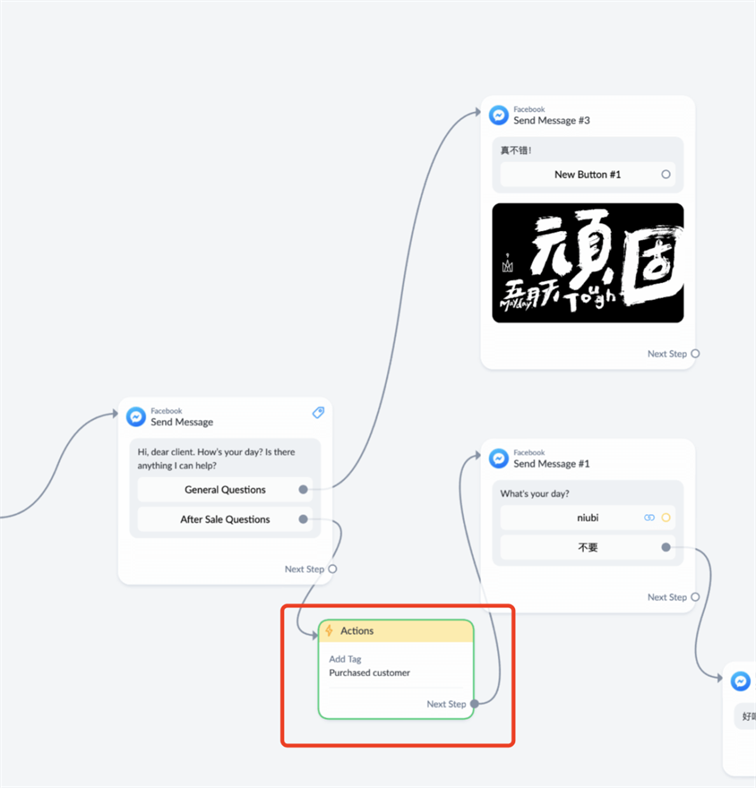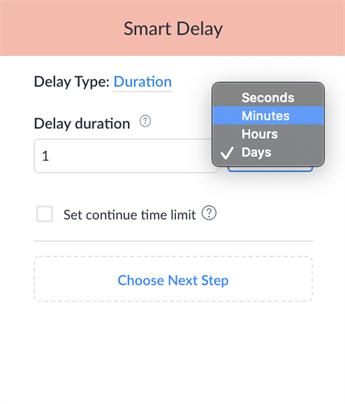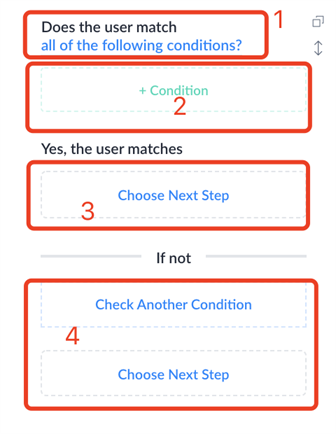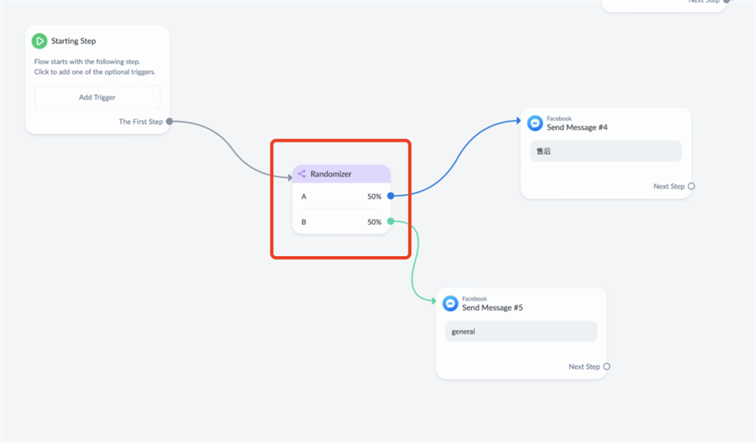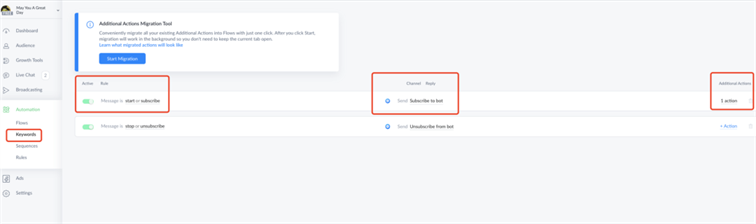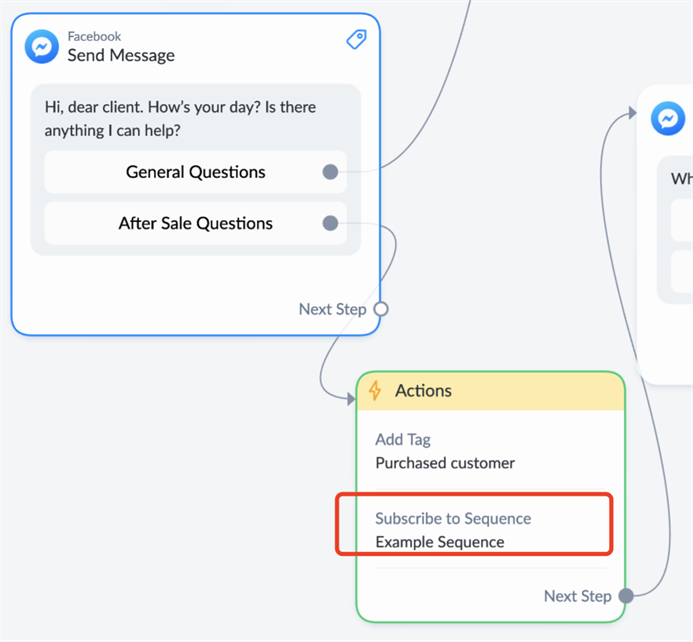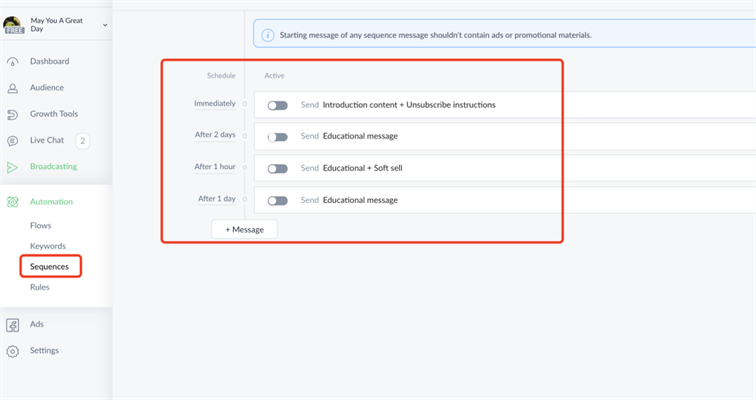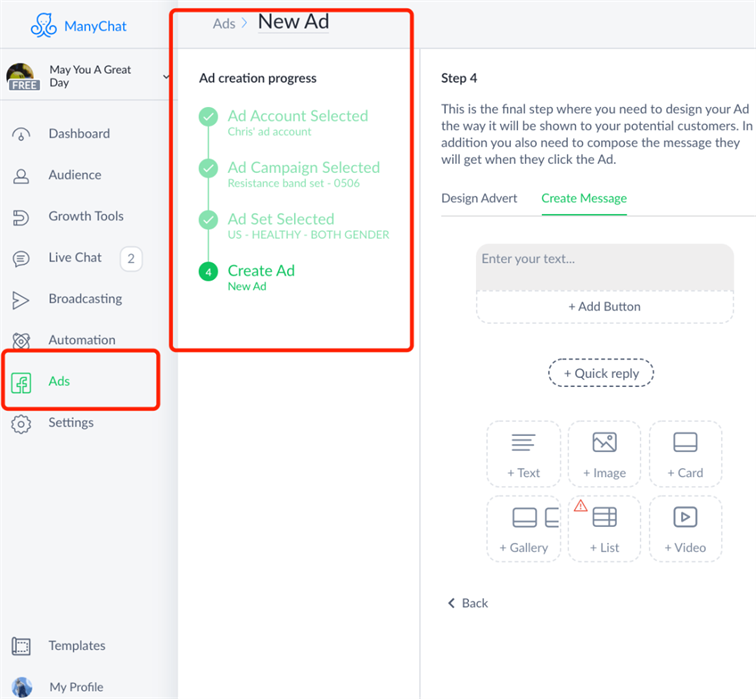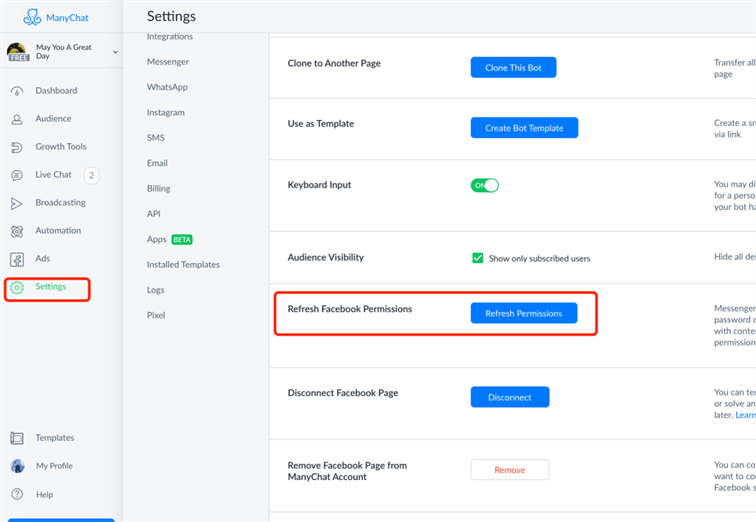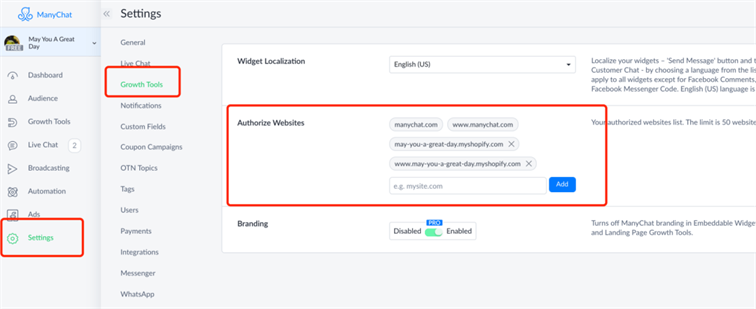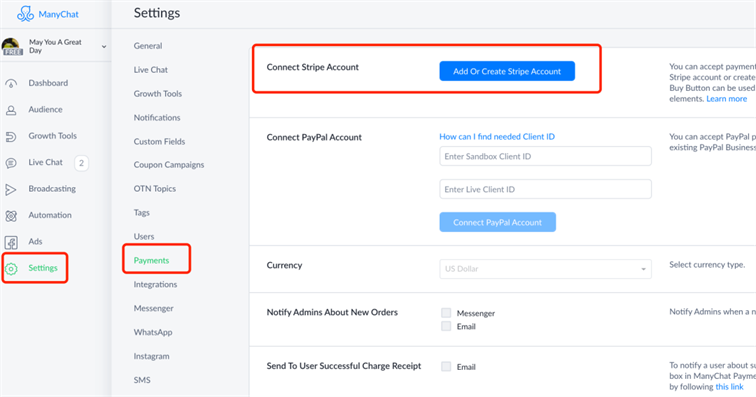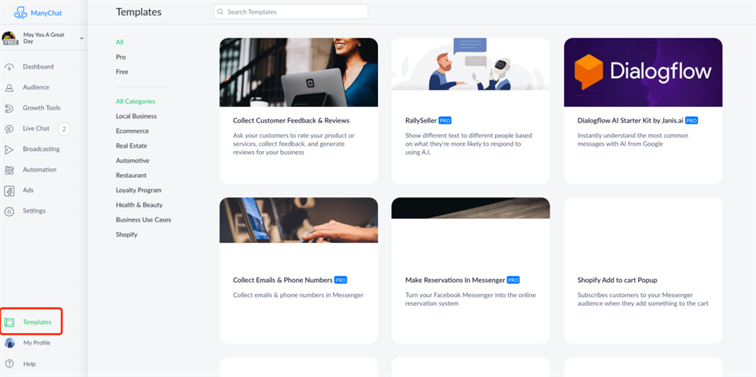Manychat这个工具真是太有用了,我想所有做亚马逊的,所有做独立站的,都应该了解这个工具。很多可能对这个工具不熟悉,那么今天我们来讲讲Manychat,是希望手把手从0到1的教程,希望能让更多的人获得分享;
因为上一期的文章可能对于没有接触过站外或者Manychat的同学来说可能会比较晦涩难懂。
如何用Manychat获取站内Review?
本次我将从整个功能界面介绍+实战教学毫无保留跟大家分享。
当然我的话不一定是绝对正确的,希望大家保持独立思考,有问题也希望大家积极指出。
本期的内容导图放在最上方,可能文章会有点长。建议大家保存下来到本地文档或者印象笔记这类的App通过搜索查找自己需要的内容。
由于篇幅太长的原因,本次文章主要是介绍Manychat以及各个功能的解释,实战Flow我将会放到下一篇文章中与大家分享;
这个已经在做了,做出来之后就与大家分享哈,到时候也可以把大家拉入我新建的demo manychat账号中,大家随意看具体的Flow设置。
Manychat基础性介绍
现在我们来介绍一下Manychat的一些基础性知识:
什么是Manychat?
在上一期也跟大家大概的提了一下,但想到可能还有小伙伴是第一次碰到这个软件,再跟大家说一次。
Manychat本质上是一个可以自己DIY定制的聊天机器人;从前我们想和客户聊天,需要人工进行一对一的聊天回复;
但想象你是否在淘宝中发信息给客服,通常会得到一个自动回复,上面涵盖了一些常见问题的回答;同时他也会根据你的回答给出相对应的下一步。
对,这就是聊天机器人。通过聊天机器人,我们可以节省自己的时间,让自动化为我们服务。
除了传统的自动回复问题之外,Manychat还可以做其他很多事,比如:
同步信息
延迟回复
短信SNS营销
EDM等等。
Manychat的注册
1.打开网站 https://manychat.com/
2.登陆Facebook
3.选择你要创建账户对应的Page(Manychat账户是依托于page上的),点击Connect
4.完成设置后即可进入主界面
开启Manychat之旅
Manychat各板块详解
一:Dashboard
映入眼帘第一幕就是Dashboard,就跟它的名字一样,是展示一些综合信息的地方。通常我们会在Dashboard中查看的信息有(从上到下):
Manychat的最新资讯;
已连接的各类内容(Facebook page, SNS号码,email等)
近期的各种数据
二:Audience
查看你所有的订阅者(聊天对象),这个板块通常用于查看某个订阅者的一些具体信息(聊天时间,给他加的tag等)
用于通过固定的条件查找/筛选某一个/一群定向的人群
举例:我想查找,我所有打上 “dog” 标签的人,那么可以通过点击Filter-condition-tag is “dog”筛选出我想要找的一群人
2.自定义导入人群,如果你已经有一些自由的人员资料,可以通过右上角两个按钮将人群导入至Manychat
3.Bulk actions用于选定了一群特定的人群后,为这群人做指定的某项动作
举例:刚刚筛选出来了打上 “dog”标签的人群,我想把他们的标签移除掉,则可以选中所有 “dog“的人之后,点击 Bulk Actions-Remove Tag移除标签
4.查看不同入口内的订阅者
5.点击某一位订阅号者即可查看他的详细资料
三:Growth Tools
我个人把他理解为触发开关,Manychat的形式虽然是聊天机器人;但其实他可以被安装在许多许多的地方。
点击Growth Tools右上角的加号即可发现Manychat可以放在网页的吸顶bar,网页的button按钮,URL,二维码,评论,广告,在线聊天等。
当然里面一些需要安装代码,不过跟着教程走还是比较简单的。
四:Live Chat
这里也比较好理解,该Facebook主页的messenger信息都会在这里面,可以直接进行信息回复,给用户打标签等操作。
五:Broadcasting
在Manychat中给你的关注者发送推送,如果选择messenger,那也将会通过Flow的方式发送。
由于我的账户不是PRO账户,暂时不能跟大家截图看SNS与Email的推送,但原理大致都一样,只是推送的形式从信息流换成了短信与Email。
请注意,通过Manychat发送SNS是要收费的(好像是$10/1,000 messages
注意事项
1.Content type一般选择 mixed content,因为选择了promotional content的话我们就只能和24小时内的关注者发信息,限制会非常大。
但选择mixed content请注意发新内容,若被举报的话可能会导致账号封号。
2.在targeting中选择你想给谁发这一次推送
举例:我想给所有打上 “dog”标签的受众发信息,则选择+condition-tag is dog;
3.最后的发送设置(从上至下):
是否定时发送;发送时区(因为受众可能处于不同的时区,可以选择都在他们的白天发送,但这样子你所有的信息就不会一次性发出给所有人);
消息提醒设置(一般为了不打扰到客户,我会选择Silent push)
重点讲解Automation
接下来我们重点来讲解下Automation,因为这是一个非常重要的版块。
Automation的直译意思就是自动化,里面有四个小分类,我们一个一个来看。
Flow
我刚刚把Growth Tools比喻为触发开关,那么触发后要展示什么呢?对的,展示出来的就是Flow。所以一个完整的流程需要触发装置(trigger)+触发后展示的内容(flow)
2-这里也很清楚跟大家展示出来了可以触发Flow的装置,Growth Tools刚刚跟大家介绍过了,其他的下面也会讲
3-按不同的信息渠道分Flow(messenger信息流,短信,邮件
4-Flow文件夹,在这里你可以把不同种类的flow用文件夹来管理,会更方便
5-flow的本地,这里可以看到的内容有:
Name(flow的名字) 2.Runs(触发了多少次) 3.CTR点击率 4.Channels(渠道) Modified(上次修改时间)等
6-新建flow入口
好接下来我们新建一个Flow,看看里面有什么东西:
1-给你的Flow起一个名字
2-进入编辑界面
信息流本体,可以看到这里他提示我加一个触发装置,在你做完一个Flow后可以把他添加到你希望的触发装置上。其实Flow就像脑图一样,第一步第二步第三步一直往下走。
2.Flow的编辑有两种,推荐大家用这种而不是Basic Builder;Basic的版本是单线程编辑,且不能随意拖拽。
3.点击加号,可以看到在Flow编辑中所有可以添加的问题/工具等内容
4.魔法棒(自动整理Flow流程)+放大缩小
我们重点讲一下加号里面有的内容以及可以实现的功能;
PS:我这里只是按顺序介绍,但实际应用中可以随意按每个内容的顺序
Starting step(起始步)-Trigger:也就是所谓的触发装置 或者用“第一步”来形容也可以
Content(Flow展示出来的内容)有messenger信息,短信,email以及重新开始另外一个flow,这四种只是形式上的不同,这里我拿messenger信息作为例子。
Send message:就跟其名字一样,给顾客发送消息,但发送的消息还有不一样的种类(记得也给你发的内容选一下是内容种类):
从上到下从左到右:文本信息;图片信息;卡片;图片集;提醒;列表;音频;视频;文件;延迟信息;自定义回复内容;动态回复内容
其实大致的内容都大相径庭,接下来我会拿text举例;但有一点想说的是dynamic content可能会比较难理解,也会单独拿出来讲。
选择了文本信息后上方会出现一个小窗口,在窗口内写入你想发给受众的文字;
举例:我想向顾客发送问好信息并询问他想咨询售前还是售后问题,则在框中
输入: Hi, dear client. How’s your day? Is there anything I can help?
并在下方加入两个按钮-General Questions 以及After Sale Questions
(编辑视角)
(顾客视角)
并且可以选择按钮后的动作,可以继续发信息,打开网页,加标签等。大家都可以自己尝试。
看到这里,相信你对基础的Flow内容也有一个大概的了解了。我们平日里看到的一句一句的机器人回复。其实就是一个个流程拼出来的
(类似于,回复1,展示A;回复2,展示B)
在这里我想特别说一下dynamic content,说白一点他就是动态内容,可以根据不同的人来查找-回答不同的东西(需要调动API接口)。类似于给用户A发送A内容,给用户B发送B内容;
但这有什么用呢?
别急,有API接口的地方,每个用户都有独特信息的地方,想一想 是什么?优惠券!我们可以用来发放unique优惠券(防止一个general code被滥用)
举例:生成1000个折扣码,存在服务器;利用API接口联动Manychat,用户A提供了他独特的Facebook UID到云端兑换了0001号优惠券;
B用户用他对应的Facebook UID即可兑换其他的折扣码。当然应用场景还有很多,大家都可以根据需求想解决方案,而不是看着方案想需求。
我之前使用的coupon软件为Coupon carrier,他们官网也有文章介绍怎么通过manychat发送unique coupon给每一个客户,具体的可以在下方文章查看(希望couponcarrier给我点广告费):
https://docs.couponcarrier.io/article/47-getting-started-with-coupon-carrier-and-manychat
3.Logic
Logic下有四种内容,我们一种一种来说
3-1 Actions
字面意思为动作,可理解为对用户给出的答案的处理
Actions可以实现非常多的功能,比如:打标签,同步信息到谷歌表格,存fields等
举例子,我给发welcome信息并选择售后问题的用户打上“购买顾客”的标签。请注意,action需要加在回答之后,因为是发生了这个事情,给这个事情加动作。
处理的路径为:wecome message – 用户选择售后问题 – 给这些用户打上“购买顾客”标签 – 发送下一个message。
其他的action同理,大家都可以试一下。
3-2 Smart delay
如果不想太频繁的给顾客发信息,也可以选择这一项。
3-3 Condition
用于用户的筛选以及对回答内容的筛选
3-3-1选择用户需要满足全部条件或者只需要满足一条即可进行“下一步”
3-3-2选择用户需要满足的条件
3-3-3 选择进行的下一步
3-3-4检查是否满足另一个条件,或者进行另外一个下一步
举例,给刚进来的用户进行筛选 “是否为购买客户”若是 则发送售后message,若不是,发送general message。
这里我是通过标签的方式实现的,condition中还有非常多的筛选方式,大家都可以自己尝试。但请注意,选择“全部满足”和“满足any项”给出的结果都会是不同的。
3-4 Randomizer
就如字面意思,随机分配流量到不同的下一步。这个工具一般是用来做AB测试,比如说我想测试同一个问题,不同的问法,哪一种得到的回复率更高;或者问题顺序会不会影响转化率等。
4.Comment
有点像给自己看的便签
讲完了Flow,其他剩余的就比较简单了。
Keywords
就像他的表面意思一样,当顾客发送了某个关键词,则manychat发送某一个Flow,且可以执行某一个Action(打tag等
Sequence
我个人把他理解为 “顺序流”;在Flow的Action中,你可以将回答了某些问题的人加上一个action “subscribe to xxx sequence”那Manychat就会开始执行该Sequence里的一系列自动流程。
举例:当用户找到我们并选择他需要售后服务的时候,我给他打上“购买客户”标签的同时,让他进入“售后sequence”
售后sequence的设置为:第二天发送问卷调查Flow,询问客户的问题是否解决;第七天发送邀请评价Flow。这样子客户就会在指定的天数收到自动发送的信息
Rules
指定一些自己的规则,因为在每一个Flow中设置可能会太麻烦,那你可以直接在Rules中设置,则会对所有的情况生效
举例子:在rules中设置,对所有打上 “purchased customer” 的顾客自动subscribe 售后sequence。那么我就不用一个个在Flow中加action了,只需要给顾客打上标签即可。
七:Ads
这就是我在上一篇文章中提到的可以将聊天机器人内置于Facebook单聊广告,界面如下:
但不太推荐直接在这里开广告,这里创建的聊天机器人只能做简单的单线程Flow,并不能像Flow builder中做流程化的图表。比较推荐的方式是:
1 先做好Flow
2.在Flow的Starting step中选择Growth tool中的 “Facebook ads JSON”。然后再将JSON代码安插到ad manager中的messenger代码中。具体操作可以参考相关文章:
https://support.manychat.com/support/solutions/articles/36000003004-integrating-facebook-ads-with-json
八:Settings
设置界面是一些功能细节点的设置;具体大家可以自己去摸一摸,我在这边说一下我自己会日常设置的一些点
8-1 Settings-General-Refresh Facebook Permissions.
若manychat出现了一些小BUG,且找不到具体的原因,可以尝试刷新一下Manychat的连接,说不定可以解决你的问题。
8-2 Settings-Growth Tools-Authorize Websites.
若有插件需要放在新的网站,记得先在这里加一下授权。
8-3 Settings-Payment
连接Stripe之后,可以直接在聊天中进行下单,收款的动作。不需要二次跳转到网站。
8-4 Settings-integrations
这可是个宝藏啊,同步了google sheets之后可以用actions将客户信息同步到谷歌表格;同步到Klaviyo和mailchimp之后可以自动同步subscriber;还有其他的同步功能就等着大家去开采探索了
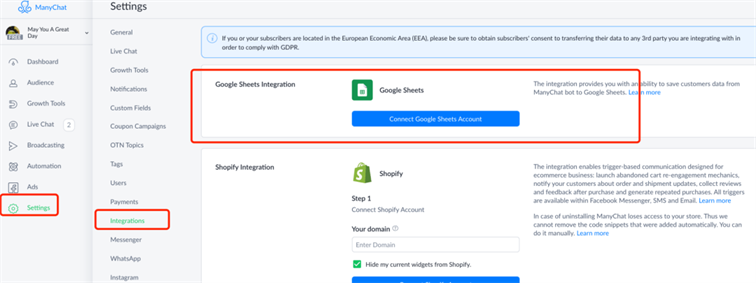
九:Templates
这些是Manychat根据不同领域的人群设定好的一些聊天流,大家可以点进去参考一下看看别人是怎么设置的,也可以在此基础上定制自己的Flow
写在最后
终于把manychat从0-1新手教程介绍部分写完了。由于怕篇幅太长,实战Flow部分我将发在另外一篇文章中。
在这里也想跟大家说,manychat这类的聊天机器人终究只是工具,好不好用还需要取决于你怎么用它,以及你对它的需求。
所以并不用为了说一定要用这个工具,而想破脑筋去想需求,而是有了这个需求之后,想想能不能用工具把他效率提高。
还希望这篇文章能对大家有所帮助。我们不久后下一篇实战文章见。
以上
———————–
公众号:小北的梦呓(ID:xiaobeishare)
博客:guxiaobei.com
B站:小北的梦呓
微博:小北的梦呓


.jpg)